파일 용량이 크거나 혹은 여러가지 것들이 어지럽게 되어 있어서 이를 정리하고 싶을때, 다른 것보다 압축프로그램을 보는 경우가 있습니다. 이는 몇가지 프로그램을 이용하면 할 수 있는데, 그 중에서 가장 알려진 게 이스트소프트에서 나온 알집인데요. 그때 이것을 어떤식으로 다운로드 받는지 모르는 분들을 위해 방법을 알아보도록 하겠습니다. 이는 먼저 알툴즈라고 하는 홈페이지 내에서 받을 수가 있습니다.

이곳(바로가기)에 들어가신 다음에 포기 보이는 다양한 메뉴 중에서 다운로드라는 탭을 눌러보시길 바랍니다. 그럼 여기서 지원하고 있는 여러 program에 대한 정보가 보이는데, 이 중에서 알집이라고 하는게 있을꺼에요.
그러면 이것에 대한 버전 설명부터 시작해서 모바일에서도 이를 사용할 수 있다는 내용들이 보이네요. 이것 말고 오른쪽에 보이는 설치하기 버튼을 누르면 본격적으로 download를 받을 수 있을 껍니다.

설치 과정은 이렇습니다. 초기에는 이렇게 소프트웨어 최종 사용자 계약서 부분이 있으니 읽어보고 난 다음에 아래쪽에 있는 동의를 눌러서 계속 진행을 해보세요. 그 뒤에 빠른 설치를 누르면 됩니다.

이를 열어보고 나면 이의 기본적인 기능을 볼 수 있습니다. 먼저 안전폴더라고 해서 악성코드를 실행하는 것을 막으며, 그에 따라 해제 전에 경고를 따로 하는 것 역시 있습니다. 또한 인코딩 관련 언어 지원하는 부분도 있네요.

대략적인 화면은 이렇습니다. 위쪽에는 다양한 메뉴들이 있으며, 이것 관련해서 편집을 하거나 도구를 이용하는 부분이 있습니다. 먼저 본인이 파일을 만들고 싶다면 한 가운데에 있는 새로압축을 눌러보세요.

그 뒤에는 전용 창이 새롭게 뜨게 되는데요. 위쪽에 추가를 하고 싶은 file들을 추가를 눌러서 만드는 방법도 있습니다. 다 만들고 난 뒤에는 아래쪽에서 압축 포맷을 지정하도록 되어 있는데, 이 역시 zip부터 여러가지를 선택할 수 있네요.
반대로 이것 말고도 본인이 가지고 있는 것을 열어보는 것도 할 수 있는데요. 오른쪽 버튼을 누르고 나면 여러가지를 선택 할 수 있는데, 이 중에서 중간에 보이는 4가지 사항중에 한개를 해보시길 바랍니다.
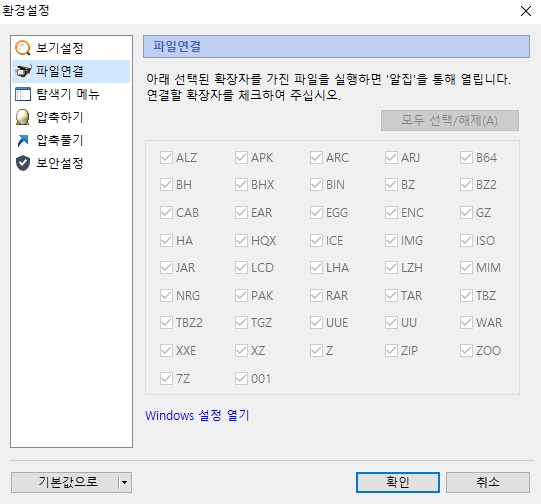

또 환경설정 부분을 보면 여기서 지원하는 여러 확장자를 본인이 지정 할 수 있습니다. alz부터 시작해서 bin 이나 혹은 rar 같은 것들이 되어 있으니 선택을 하시면 됩니다.




최근댓글